Cách Đóng Băng Ổ Cứng Deep Freeze
Trước nguy cơ máy tính bị virut hay các phần mềm gián điệp xâm nhập một cách bất hợp pháp vào máy tính của chúng ta, khi không có một phần mềm diệt virut đủ mạnh để ngăn chặn việc đó thì Deep Freeze là lựa chọn số một cho máy tính của các bạn.
Deep Freeze hoạt động theo giải pháp sao lưu lại ổ cứng trước khi cài đặt nó và nó sẽ phục hồi lại như ban đầu. Chính vì thế trong quá trình sử dụng máy tính chúng ta hoàn toàn yên tâm nếu bị virut xâm nhập thì sau khi khởi động lại sẽ không còn lo lắng nữa.
I. Hướng dẫn cài đặt
Bước 1: Tải Deep Freeze (bản này tích hợp cho mọi loại hệ điều hành win) về tại đây: Tải Deep Freeze về máy tính
Bước 2: Giải nén file vừa tải về và click đúp chuột vào DFStd.exe để khởi chạy cài đặt phần mềm
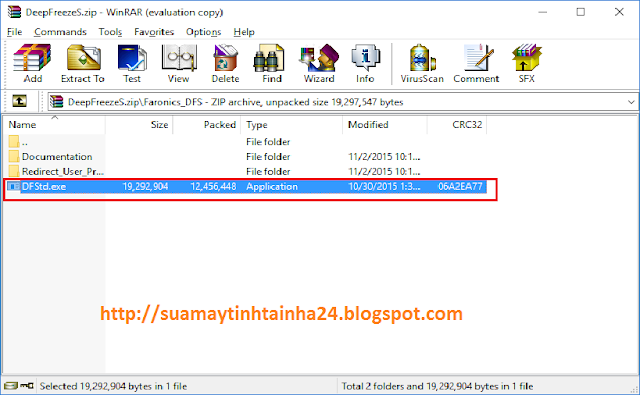 |
| Hướng Dẫn Deep Freeze - 01 |
Bước 3: Tại giao diện chính của phần mềm như H02 ta chọn Next
 |
| Hướng Dẫn Deep Freeze - 02 |
Bước 4: Xuất hiện H03 click chọn vào ô vuông có dòng chữ I ACCEPT THE TERMS OF THE SOFTWARE LICENSE AGREEMENT sau đó click Next
 |
| Hướng Dẫn Deep Freeze - 03 |
Bước 5: Tại H04 các bạn chú ý không điền key và làm như hướng dẫn trong hình
 |
| Hướng Dẫn Deep Freeze - 04 |
Bước 6: Chương trình cài đặt sẽ sang cửa sổ mới như H05, lúc này các bạn chọn ổ muốn đóng băng. Thông thường chúng ta chỉ nên chọn ổ C chứa hệ điều hành Win
 |
| Hướng Dẫn Deep Freeze - 05 |
Bước 7: Xuất hiện một cửa sổ như H06 các bạn click chọn Install và chương trình bắt đầu chạy tự động trong một vài phút rồi tự khởi động lại
 |
| Hướng Dẫn Deep Freeze - 06 |
Bước 8: Sau khi máy tính khởi động lại xong và bắt đầu vào giao diện windows thì Deep Freeze sẽ hiện lên một cửa sổ để chúng ta nhập mật khẩu bảo vệ, nếu các bạn không muốn nhập có thể bỏ trống rồi ấn OK
II. Hướng dẫn sử dụng
Để mở giao diện chính của chương trình Deep Freeze các bạn ấn giữ phím Shift và đồng thời click đúp chuột trái vào biểu tượng của nó ở bên dưới góc phải màn hình trên thanh taskbar. Khi đó phần mềm sẽ xuất hiện như H07 và yêu cầu các bạn nhập mật khẩu.
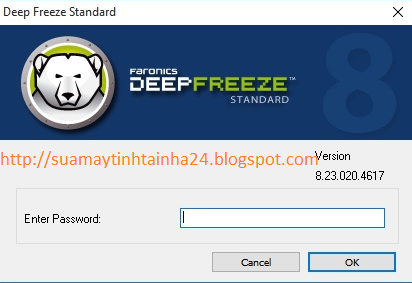 |
| Hướng Dẫn Deep Freeze - 07 |
Khi đã nhập mật khẩu đúng, chương trình sẽ chuyển đến bảng điều khiển chính của nó như H08. Tại đây chúng ta có thể thay đổi một số thông số mặc định của phần mềm cụ thể như sau:
- Boot Frozen: Đang ở chế độ đóng băng ổ cứng.
- Boot Thawed on next: Nếu các bạn tích chọn dòng này thì chương trình sẽ mở băng sau số lần khởi động lại máy tính mà các bạn sẽ đặt ở ngay bên cạnh.
- Boot Thawed: Nếu các bạn tích chọn dòng này thì sẽ hủy đóng băng hoàn toàn khi khởi động lại máy tính.
 |
| Hướng Dẫn Deep Freeze - 08 |
Ngoài ra, chúng ta còn có thể đặt lại mật khẩu bảo vệ của Deep Freeze (H09), theo đó chỉ cần nhập khẩu mới như H09 và OK là xong.
 |
| Hướng Dẫn Deep Freeze - 09 |
III. Gỡ bỏ Deep freeze
Để gỡ hẳn (loại bỏ) Deep Freeze ra khỏi máy tính chúng ta hãy làm như sau. Các bạn click đúp chuột vào DFStd.exe (xem hình 01) khi đó chương trình sẽ xuất hiện như hình bên dưới:
Nếu thực sự muốn gỡ bỏ các bạn hãy chọn Uninstall, và quá trình gỡ bỏ Deep Freeze sẽ diễn ra hoàn toàn tự động như hình bên đướ, sau khi chạy xong nó sẽ khởi động lại máy tính.
Như vậy Sửa máy tính tại nhà đã hướng dẫn xong các bạn cài đặt và sử dụng và gỡ bỏ đóng băng ổ cứng một cách chi tiết bằng hình ảnh. Chúc các bạn thành công.
Để gỡ hẳn (loại bỏ) Deep Freeze ra khỏi máy tính chúng ta hãy làm như sau. Các bạn click đúp chuột vào DFStd.exe (xem hình 01) khi đó chương trình sẽ xuất hiện như hình bên dưới:
 |
| Gỡ bỏ Deep Freeze bắt đầu |
 |
| Gỡ bỏ Deep Freeze |
(Mọi câu hỏi, ý kiến xin gửi về mail: haibongbi@gmail.com chúng tôi sẽ giải đáp sớm nhất)



















Biểu tượng cảm xúcBiểu tượng cảm xúc